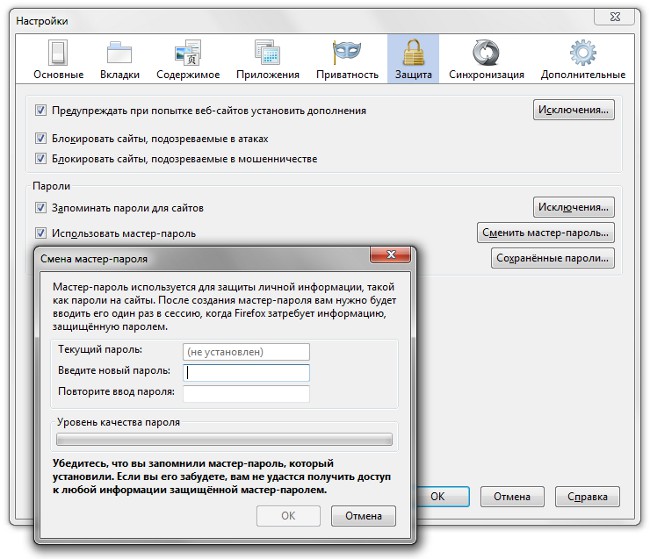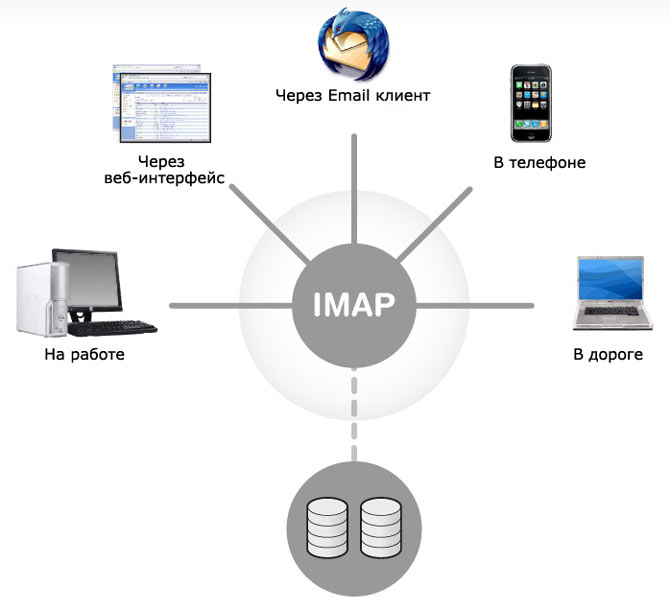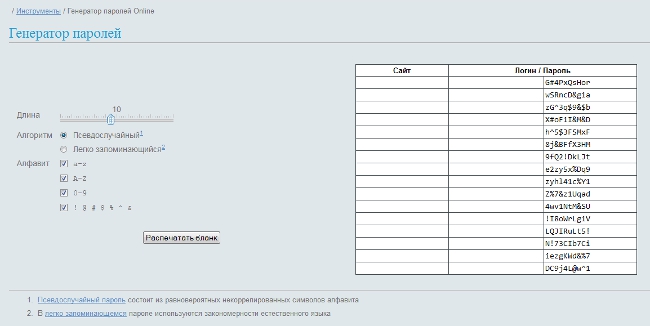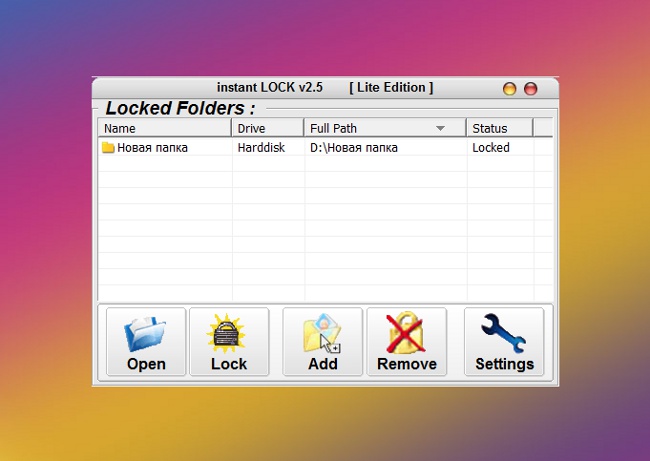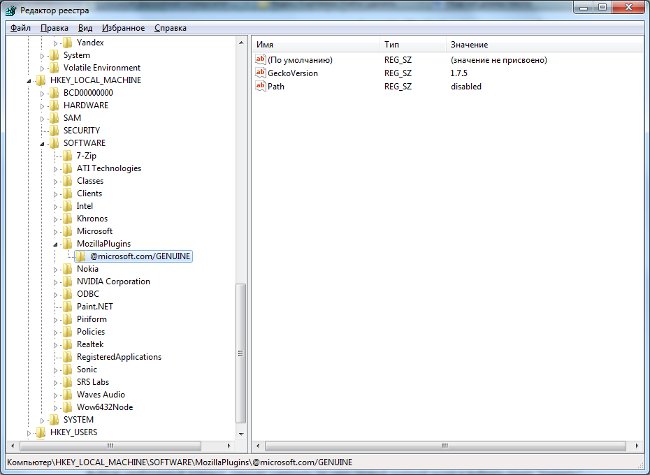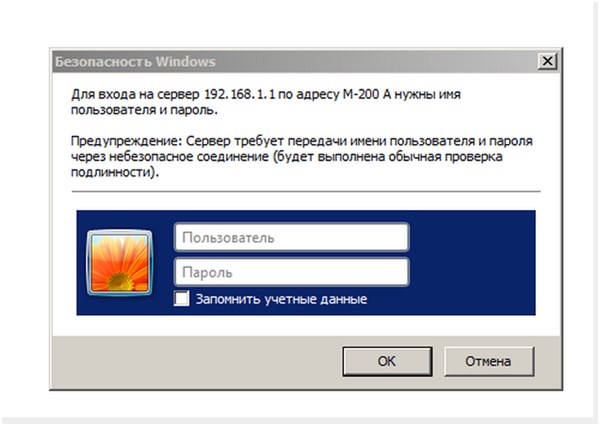Master Password Firefoxissa
 Useimmat käyttäjät käyttävät tätä toimintoasalasanojen muistaminen selaimessa, ei kirjoitettaessa aina sisäänkirjautumisia ja salasanoja usein vierailuneissa sivustoissa. Mutta tässä tapauksessa on olemassa vaara, että tilin käyttöoikeus voi saada käyttäjää, joka käyttää selaimeesi. Suojaa henkilötietosi selaimessa Mozilla Firefox auttaa pääsalasana.
Useimmat käyttäjät käyttävät tätä toimintoasalasanojen muistaminen selaimessa, ei kirjoitettaessa aina sisäänkirjautumisia ja salasanoja usein vierailuneissa sivustoissa. Mutta tässä tapauksessa on olemassa vaara, että tilin käyttöoikeus voi saada käyttäjää, joka käyttää selaimeesi. Suojaa henkilötietosi selaimessa Mozilla Firefox auttaa pääsalasana.Pääsalasanaa käytetään salasanojen turvalliseen tallentamiseen eri sivustoille. Se salaa salasanat siten, että niistä on paljon vaikeampaa purkaa selaimesta, vaikka hyökkääjällä olisi fyysinen pääsy tietokoneeseen.
Lisäksi, pääsalasana suojaa todistusten käyttöä. Tämä on erittäin hyödyllistä, jos esimerkiksi,käytä WebMoney-kukkaroa valtuutuksen kautta. Jos joku saa todistuksen, hän saa pääsyn lompakkoon ja kaikki siihen tallennetut rahat. Pääsalasana ei anna tämän tapahtua.
Miten pääsalasana toimii? Kun käynnistät Mozilla Firefoxin ja aloitatuusi istunto, selain vaatii sinua syöttämään pääsalasanan, kun yrität ensin käyttää suojattuja salasanatietoja. Kun annat sen, voit käyttää kaikkia tallennettuja salasanoja ja varmenteita. Näin pääsalasana syötetään kerran istunnossa.
Miten pääsalasanan asettaminen Mozilla Firefox -selaimeen? Valitse Työkalut-valikosta Asetukset. Avaa avautuvassa asetusikkunassa Suojaus-välilehti ja valitse rivi "Käytä pääsalasanaa". Jos et ole käyttänyt sitä ennen, avautuu salasanan vaihtaminen -ikkuna, jossa on kehotus asettaa pääsalasana.
Luomasi pääsalasana on tarpeen syöttääkahdesti vastaaviin kenttiin. Alla oleva palkki näyttää keksineen salasanan laadun tason (eli kuinka turvallinen se on). Muista, että suojatun salasanan ei pitäisi olla yksinkertainen numeroiden tai kirjainten yhdistelmä (123456, qwerty jne.). Yksi parhaista vaihtoehdoista - pieniä ja isoja kirjaimia, erikoismerkkejä ja numeroita.
Muista muistaa tai kirjoittaa master-salasana (älä tallenna paperia salasanalla tietokoneen vieressä). Jos unohdat sen, et voi enää käyttää suojattuja tietoja. Kun olet valmis, valitse OK.
Jos tarvitset vaihda pääsalasana, siirry sitten takaisin selaimen asetusten Suojaus-välilehteen, napsauta "Vaihda pääsalasana ..." -painiketta, anna vanha pääsalasana, kaksoisnapsauta uutta ja valitse sitten OK. että poista pääsalasana, poista valinta Suojaus-välilehdeltä.
Entä jos unohdit pääsalasanasi? Sitä ei voi palauttaa ohjelman tavallisilla työkaluilla, mutta master-salasanan nollaamiseksi on useita tapoja uuden asennuksen tekemiseen. Voit tehdä tämän kirjoittamalla seuraavan tekstin selaimen osoiteriville:
kromi: //pippki/content/resetpassword.xul
Näytölle ilmestyy varoitus, joka palautetaanPääsalasana menettää myös tallennetut salasanat, yksityiset avaimet, henkilökohtaiset varmenteet ja lomaketiedot. Et voi välttää tätä - se on eräänlainen "maksu" unohtuneelle pääsalasanalle. Voit palauttaa salasanan napsauttamalla Nollaa -painiketta. Sen jälkeen voit asettaa uuden salasanan tai lopettaa sen käytön.
On toinen tapa poista pääsalasana, mutta se taas poistetaan yhdessä muiden tallennettujen salasanojen kanssa. Voit tehdä tämän salasanat manuaalisesti profiilikansioistasi selaimessa.
Valitse Ohje-valikosta "Tietoja varten"ongelmien ratkaisemiseksi ". Tietoja: tukisivun pitäisi avata. Napsauta "Sovellustiedot" -taulukossa "Avaa kansio" -painiketta. Firefox-profiilisi kansio aukeaa poista singons.txt- ja key.db-tiedostot.
Master Password on kätevä vaihtoehto, joka auttaa sinua suojaamaan henkilökohtaisia tietojasi. Mutta on erittäin tärkeää saada aikaan vahva salasana ja älä unohda sitä.